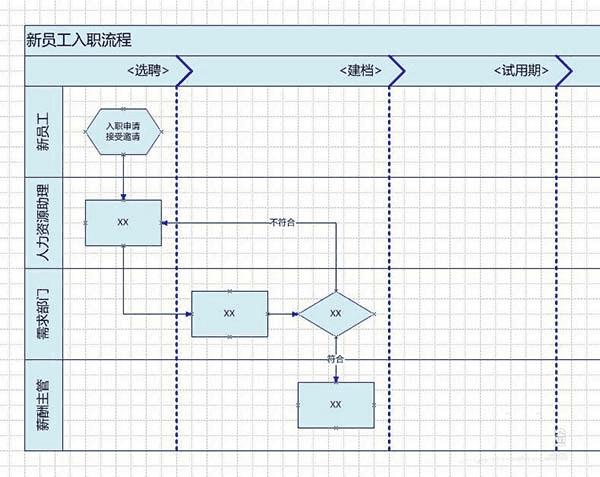使用visio绘制跨职能部门的流程图的方法
使用visio绘制跨职能部门的流程图的方法
日常工作当中有时需要对各部门之间协作的流程进行疏理,疏理顺了工作起来各司其职,工作效率自然就提高了。绘制一个跨职能部门的工作流程图就可以令各职能员工之间学习起来更直观了。如何绘制出漂亮的跨职能部门流程图呢?
1、首先打开VISIO2007,点击“文件”-“新建”-“流程图”-“跨职能流程图”,如下图示:
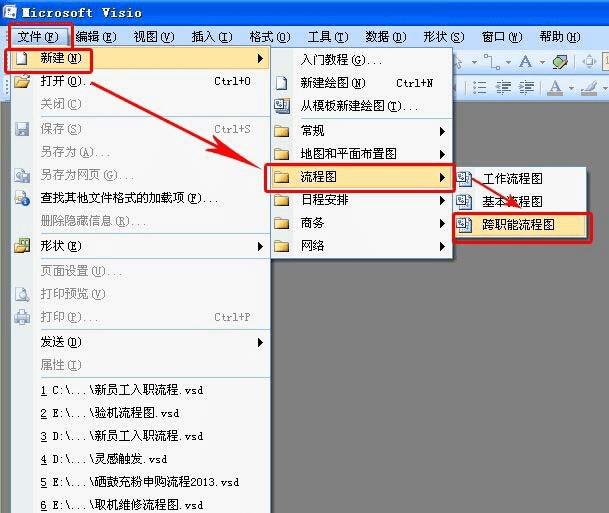
2、可以根据需要,选择是垂直竖图还是横图,下面“带区的数目”可以定义参与的职能部门数量,默认是1个的,可以后期自己增加。如下图示:

3、如果上一步没有填写带区的数目,可以在形状区拖动“职能带区”到编辑区,如下图示:
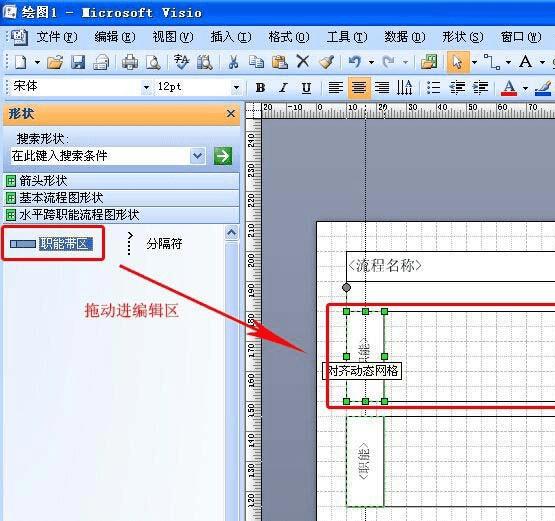
4、双击图框里面的文字可以修改内容,如:将流程图名字改为:新员工入职流程。如下图示:
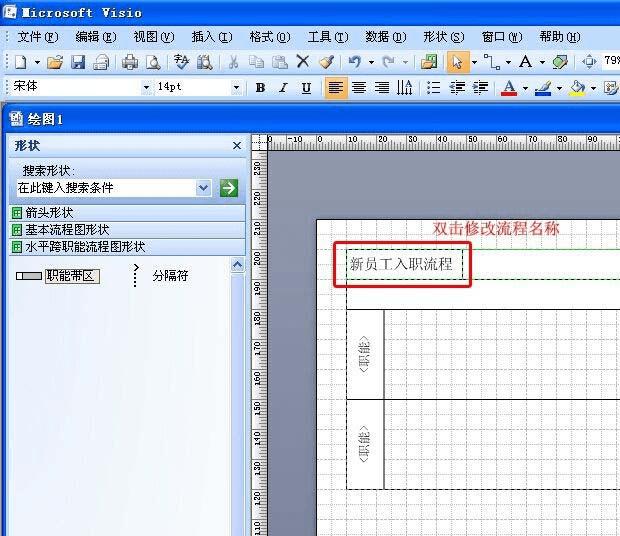
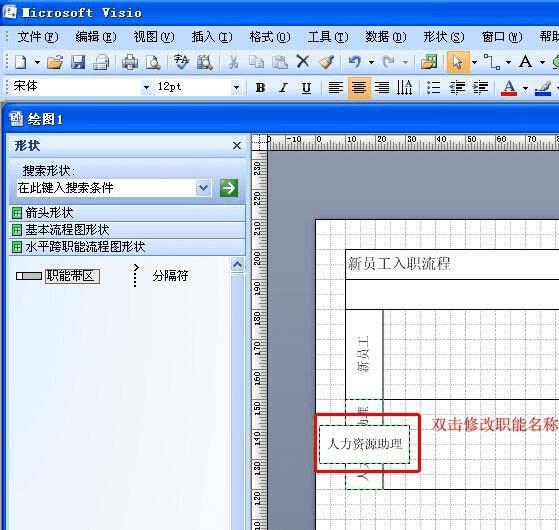
5、点击“形状”区域的“基本流程图形状”可以添加基本流程图各种形状到编辑区当中。基本流程形状内的文字也可以同上一步双击进行修改。如下图示:
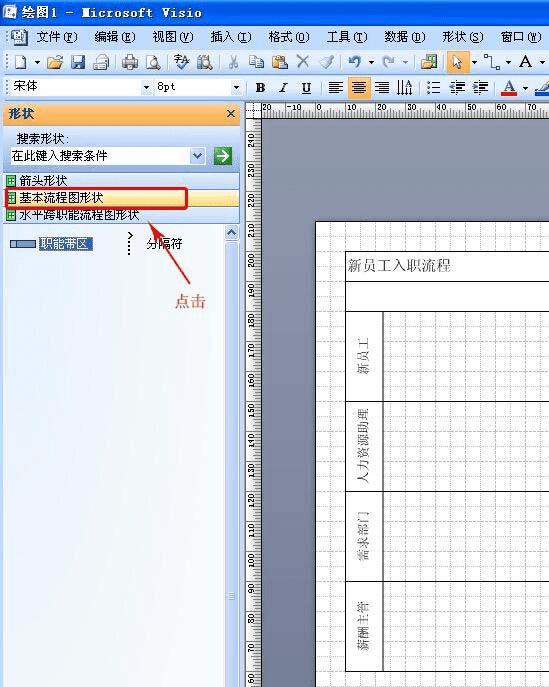
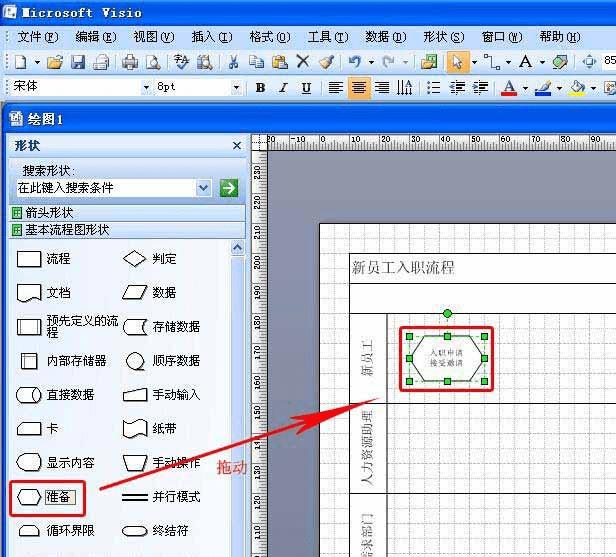
6、流程进展的阶段可以进行划分,通过拖动形状区域内的“分隔符”到编辑区就可以实现,如下图示:
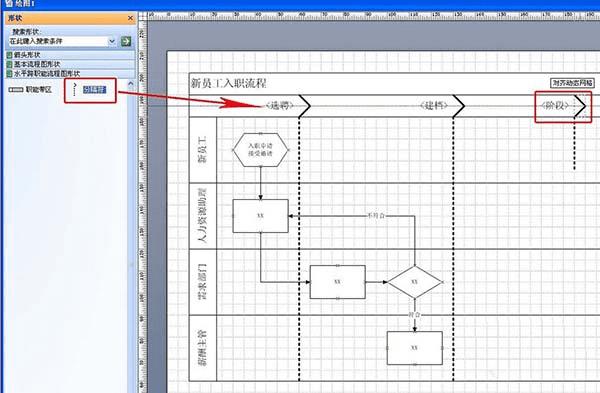
7、上面菜单区可以填充框体颜色、线条颜色和修改字体,利用好这些功能,流程图就会变得非常漂亮。

8、以下效果为微软雅黑字体、淡蓝色框体和深蓝色线条。看起来还不错。